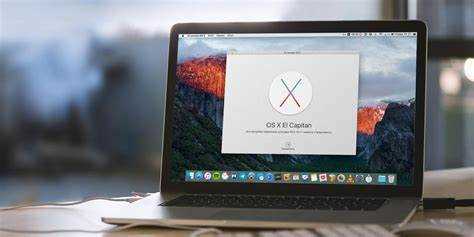
Переустановка macOS может понадобиться в случае сбоев в системе, при необходимости освежить производительность или устранить ошибки, которые невозможно решить другими способами. Этот процесс не требует особых технических знаний, но важно следовать четким шагам, чтобы не потерять данные и не повредить систему. В данной статье мы рассмотрим, как правильно выполнить переустановку macOS, начиная с подготовки и заканчивая настройкой системы после установки.
Перед началом переустановки рекомендуется создать резервную копию всех важных данных с помощью Time Machine или других способов. Это обеспечит безопасность вашей информации, в случае если во время установки произойдут непредвиденные ошибки. Также убедитесь, что ваш Mac подключен к стабильному источнику питания, так как перебои с электричеством могут привести к повреждению системы.
Для начала переустановки потребуется доступ к интернету и включенный режим восстановления macOS, который можно активировать при загрузке системы. Этот режим позволяет загружать последнюю совместимую версию macOS напрямую с серверов Apple, что исключает необходимость использования внешних носителей, если у вас есть стабильное интернет-соединение. Важно помнить, что процесс восстановления может занять от нескольких минут до нескольких часов в зависимости от скорости вашего интернета.
Основной этап переустановки macOS состоит в перезаписи операционной системы поверх текущей. Это не удаляет ваши личные файлы, но может повлиять на установленные приложения, поэтому, если вы хотите выполнить полную очистку, заранее стоит подготовить установочный носитель или выбрать соответствующие опции при установке системы.
Подготовка Mac к переустановке: проверка состояния системы
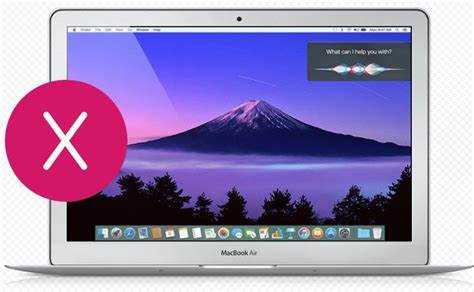
Перед тем как приступить к переустановке macOS, важно убедиться, что система готова к этому процессу. Это поможет избежать потери данных и устранить потенциальные проблемы.
1. Проверьте свободное место на диске
Для успешной установки системы необходимо, чтобы на диске было достаточно свободного места. Рекомендуется иметь минимум 20-30 ГБ свободного пространства. Для этого откройте «Об этом Mac» через меню «Apple» и перейдите во вкладку «Хранилище». Убедитесь, что достаточно места для загрузки и установки операционной системы.
2. Сделайте резервную копию данных
Перед переустановкой macOS обязательно создайте резервную копию всех важных файлов. Используйте Time Machine или другие способы резервного копирования. Это минимизирует риски потери данных в случае непредвиденных проблем.
3. Проверьте состояние жесткого диска
Чтобы исключить возможность повреждений на жестком диске, используйте утилиту «Дисковая утилита». Откройте ее через «Программы» > «Утилиты» и выберите раздел «Первая помощь». Убедитесь, что диск не имеет ошибок и его состояние стабильное.
4. Обновите macOS до последней версии
Если вы планируете переустановить macOS, убедитесь, что ваша текущая версия обновлена до последней доступной. Это поможет избежать установки устаревших обновлений после переустановки. Для этого перейдите в «Системные настройки» > «Обновление ПО» и установите все доступные обновления.
5. Отключите FileVault и другие системы безопасности
Если включен FileVault (шифрование диска), его необходимо временно отключить перед переустановкой. Для этого перейдите в «Системные настройки» > «Безопасность и конфиденциальность» > «FileVault». Также отключите защиту SIP (System Integrity Protection), если это необходимо для некоторых действий. Отключение этих функций ускорит процесс установки.
6. Проверьте подключение к интернету
Переустановка macOS требует стабильного интернет-соединения для скачивания нужных файлов. Проверьте скорость интернета и убедитесь, что соединение надежное. Используйте Ethernet, если Wi-Fi нестабилен.
7. Выйдите из учетных записей iCloud и других сервисов
Для предотвращения проблем с активацией после переустановки, рекомендуется выйти из всех учетных записей, связанных с Apple ID. Перейдите в «Системные настройки» > «iCloud» и отключите iCloud. Это также нужно сделать для приложений, таких как iTunes и App Store.
Создание резервной копии данных с помощью Time Machine
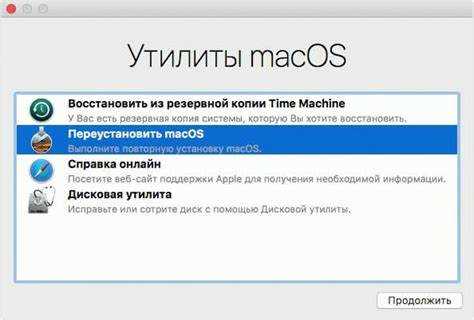
Time Machine – встроенная утилита macOS, предназначенная для создания резервных копий всего содержимого Mac. Для успешного восстановления системы после переустановки важно заранее подготовить резервную копию. Приведенные шаги помогут вам правильно настроить и использовать Time Machine.
Перед началом убедитесь, что у вас есть внешний жесткий диск или другой носитель, достаточный по объему для хранения всех данных вашего Mac. Рекомендуется использовать диск, объем которого в два раза больше объема используемых данных на вашем компьютере.
Шаги для создания резервной копии
-
Подключите внешний жесткий диск к Mac.
-
Откройте «Системные настройки» и выберите раздел «Time Machine».
-
Включите Time Machine, переместив ползунок в положение «Вкл».
-
Нажмите на «Выбрать диск» и выберите подключенный внешний жесткий диск. Если диск еще не был отформатирован, macOS предложит это сделать. Важно помнить, что форматирование удалит все данные с диска.
-
После выбора диска Time Machine начнет автоматическое создание первой резервной копии. Этот процесс может занять несколько часов в зависимости от объема данных.
Когда резервная копия будет создана, Time Machine будет автоматически делать регулярные обновления без вашего участия, если устройство подключено к Mac. Вы можете изменять настройки частоты резервных копий в разделе «Системные настройки».
Проверка работы Time Machine
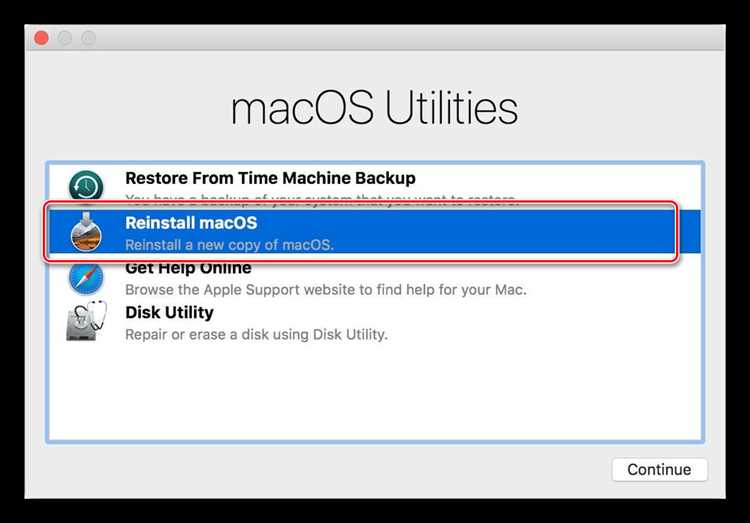
-
Чтобы убедиться, что копия создана, откройте Time Machine через иконку в меню. Вы сможете просмотреть свои файлы и убедиться в наличии актуальных данных.
-
Рекомендуется раз в месяц подключать внешний диск и проверять, что Time Machine выполняет резервные копии без ошибок.
После создания резервной копии вы будете уверены, что все важные данные можно восстановить после переустановки macOS.
Как загрузить macOS в режим восстановления
Чтобы загрузить macOS в режим восстановления, выполните следующие шаги:
1. Выключите Mac. Для этого выберите в меню Apple опцию «Выключить» или нажмите и удерживайте кнопку питания, пока устройство не выключится.
2. После выключения устройства включите его снова, одновременно удерживая клавиши Command (⌘) + R. Эти клавиши необходимо нажать сразу после включения устройства, до появления логотипа Apple на экране.
3. Удерживайте клавиши Command + R до тех пор, пока не появится окно режима восстановления macOS. В это время на экране может появиться яблоко или индикатор загрузки, который показывает, что система загружается в режим восстановления.
4. Если клавиши Command + R не сработали, попробуйте использовать другие сочетания для загрузки в режим восстановления, например, Command + Option + R или Shift + Option + Command + R. Эти комбинации могут дать доступ к интернет-режиму восстановления, который позволяет переустановить macOS с интернета.
5. После загрузки в режим восстановления появится окно с несколькими опциями, такими как «Переустановить macOS», «Дисковая утилита» и другие инструменты для восстановления и диагностики системы.
Режим восстановления macOS дает возможность восстановить систему, создать резервную копию данных или переустановить macOS, если возникли проблемы с операционной системой.
Пошаговая переустановка macOS через Интернет
- Подготовка устройства
- Убедитесь, что Mac подключён к стабильному источнику питания и к сети Wi-Fi с хорошей скоростью.
- Резервное копирование данных: используйте Time Machine или сохраните важные файлы на внешний диск, так как переустановка может стереть все данные на устройстве.
- Перезагрузка в режим восстановления
- Выключите Mac.
- Включите его, сразу удерживая клавиши Command (⌘) + R до появления логотипа Apple или экрана загрузки.
- Через несколько секунд откроется окно утилит восстановления macOS.
- Запуск переустановки
- Выберите «Переустановить macOS» в списке доступных утилит и нажмите «Продолжить».
- Следуйте инструкциям на экране. При необходимости выберите диск, на который будет установлена система.
- Загрузка и установка
- Система начнёт загружать нужные файлы с серверов Apple. Этот процесс может занять от 30 минут до нескольких часов в зависимости от скорости интернет-соединения.
- После загрузки начнётся установка macOS. Во время этого процесса Mac может несколько раз перезагрузиться.
- Настройка системы
- После завершения установки будет предложено настроить Mac, как при первом запуске: выбрать язык, страну, подключиться к Wi-Fi и войти в учётную запись Apple ID.
- Если вы использовали Time Machine для резервного копирования, на этом этапе можно восстановить данные.
- Завершение
- После завершения настройки Mac будет готов к использованию с новой установкой macOS.
Процесс переустановки через Интернет гарантирует, что у вас будет последняя версия macOS, и избавляет от необходимости использовать внешний носитель. Однако важно помнить, что для успешной установки необходим стабильный интернет и достаточный объём свободного пространства на диске.
Как выполнить чистую установку macOS с помощью установочного диска

Чистая установка macOS с помощью установочного диска позволяет удалить все данные с вашего Mac и установить систему с нуля. Для этого потребуется подготовить внешний накопитель с установочным образом macOS и выполнить несколько шагов в режиме восстановления.
Первым шагом является создание установочного диска. Для этого вам понадобится внешний USB-накопитель объёмом не менее 16 ГБ и образ macOS, который можно скачать через Mac App Store. Подключите USB-накопитель к компьютеру и откройте терминал. Для создания установочного диска выполните команду:
sudo /Applications/Install\ macOS\ [версия].app/Contents/Resources/createinstallmedia --volume /Volumes/[имя_накопителя]
После завершения этого процесса вы получите загрузочный диск для macOS, с которого сможете выполнить установку системы.
Перезагрузите Mac и удерживайте клавишу Option (Alt) во время старта, чтобы выбрать загрузку с внешнего диска. В появившемся меню выберите ваш установочный диск и нажмите Enter.
Загрузившись с установочного диска, откроется окно восстановления macOS. На этом этапе нужно выбрать «Дисковая утилита» и отформатировать жесткий диск или SSD. Выберите основной диск, обычно это «Macintosh HD», и нажмите «Стереть». В появившемся окне выберите формат APFS или Mac OS Extended (Journaled), в зависимости от модели вашего Mac.
После того как диск будет отформатирован, закройте «Дисковую утилиту» и вернитесь в главное меню восстановления. Выберите «Установить macOS» и следуйте инструкциям на экране для завершения установки.
Когда установка будет завершена, Mac перезагрузится и предложит настроить систему, как при первом запуске. На этом этапе вы можете выбрать язык, настроить Wi-Fi и войти в свою учетную запись Apple ID.
Чистая установка macOS гарантирует, что система будет работать без старых данных и программ, что может повысить её производительность и стабильность.
Восстановление данных и настройка Mac после переустановки
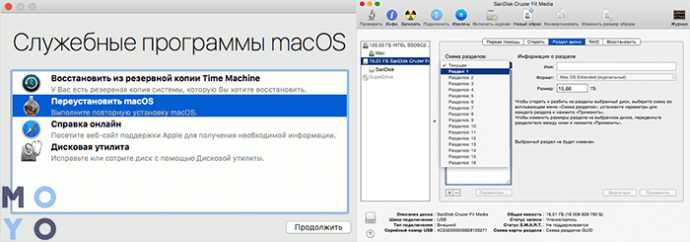
После переустановки macOS на вашем Mac, важно выполнить несколько шагов для восстановления данных и настройки системы под ваши нужды. Вот как это сделать эффективно.
1. Восстановление данных из Time Machine
Если вы использовали Time Machine для резервного копирования, восстановить данные можно через восстановление из резервной копии. Подключите внешний накопитель, на котором хранится резервная копия, и при первом запуске macOS выберите опцию восстановления из Time Machine. Процесс займет некоторое время в зависимости от объема данных. Вы сможете выбрать, какие данные или приложения хотите восстановить.
2. Восстановление данных с помощью iCloud
Если вы синхронизировали файлы с iCloud, после входа в свою учетную запись данные автоматически синхронизируются на вашем устройстве. Откройте «Системные настройки», выберите «Apple ID» и активируйте iCloud Drive, чтобы вернуть файлы и документы. Для фотографий и видео зайдите в приложение «Фото» и активируйте синхронизацию с iCloud.
3. Восстановление данных с помощью сторонних сервисов и приложений
Если у вас нет резервной копии, можно использовать приложения для восстановления данных, такие как Disk Drill или Data Rescue. Эти утилиты могут помочь восстановить удаленные файлы с жесткого диска, если данные не были перезаписаны.
4. Настройка системы
После восстановления данных важно настроить систему под свои потребности. Начните с настройки вашего Apple ID, чтобы активировать функции синхронизации и защиты данных. В «Системных настройках» откройте раздел «Учетные записи» и убедитесь, что ваша информация актуальна.
5. Установка приложений и обновлений
Перейдите в App Store и установите все необходимые приложения, включая те, которые были у вас раньше. После этого не забудьте проверить наличие обновлений для macOS и приложений. Для этого откройте «Системные настройки» и выберите раздел «Обновление ПО».
6. Настройка безопасности и приватности
Настройте функции безопасности: включите FileVault для шифрования данных, настройте параметры брандмауэра и проверьте настройки «Защита конфиденциальности». Это можно сделать через раздел «Безопасность и конфиденциальность» в «Системных настройках».
7. Настройка Time Machine
Для регулярных резервных копий настройте Time Machine. Подключите внешний диск, выберите его в качестве места для хранения резервных копий, и Time Machine будет автоматически создавать копии вашей системы.
8. Персонализация интерфейса
Настройте внешний вид и поведение системы. Измените обои, настройки панели меню, включите темную тему или другие визуальные предпочтения через «Системные настройки». Вы можете также настроить жесты и функциональность трекпада в соответствующем разделе.
Следуя этим шагам, вы сможете восстановить свои данные, настроить систему под свои предпочтения и обеспечить ее защиту.
Вопрос-ответ:
Как переустановить macOS на Mac, если я не могу загрузиться в систему?
Если ваш Mac не загружается в операционную систему, вам нужно использовать режим восстановления macOS. Для этого выключите Mac, затем включите его и сразу же удерживайте клавиши Command + R. Когда появится окно утилит macOS, выберите «Переустановить macOS» и следуйте инструкциям на экране. Этот процесс не удалит ваши данные, но всегда лучше создать резервную копию перед выполнением любых операций с системой.
Как сделать полную переустановку macOS, если я хочу очистить диск и установить систему заново?
Для полной переустановки macOS с очисткой диска, начните с запуска Mac в режиме восстановления (удерживайте Command + R при включении). Затем откройте «Дисковую утилиту» и выберите ваш жесткий диск, после чего выберите «Стереть». После удаления данных вернитесь в главное меню восстановления и выберите «Переустановить macOS». Следуйте инструкциям, и система будет установлена заново.
Что делать, если в процессе переустановки macOS возникают ошибки или сбои?
Если при переустановке macOS возникают ошибки, сначала попробуйте перезагрузить Mac и снова запуститься в режиме восстановления. Если проблема сохраняется, проверьте интернет-соединение, так как процесс установки требует загрузки файлов. Вы также можете попробовать запустить «Дисковую утилиту» для проверки и ремонта жесткого диска. Если ошибки продолжаются, возможно, вам стоит обратиться в службу поддержки Apple или посетить авторизованный сервисный центр.
Можно ли установить macOS на Mac без подключения к интернету?
Нет, для переустановки macOS требуется подключение к интернету, так как система скачивает необходимые файлы установки. В режиме восстановления macOS подключение к Wi-Fi или проводному интернету необходимо для загрузки актуальной версии операционной системы. Если у вас нет интернета, подключитесь к Wi-Fi или используйте кабельное соединение для продолжения установки.
Как узнать, какую версию macOS нужно установить на мой Mac?
Для того чтобы узнать, какая версия macOS совместима с вашим Mac, нужно узнать модель вашего устройства. Для этого перейдите в меню «Об этом Mac» в левом верхнем углу экрана. Затем зайдите на сайт Apple и посмотрите список поддерживаемых версий macOS для вашей модели. Вы также можете выбрать версию системы в процессе переустановки, если ваша модель поддерживает несколько вариантов.
Как правильно переустановить macOS на Mac? Какие шаги нужно выполнить?
Для переустановки macOS на Mac, сначала необходимо подготовить компьютер. Во-первых, сделайте резервную копию данных, используя Time Machine или другие способы. Затем перезагрузите Mac и, удерживая клавиши Command (⌘) + R, загрузитесь в режим восстановления macOS. В этом режиме выберите «Диск утилит» и отформатируйте диск, если хотите полностью очистить его перед установкой системы. После этого вернитесь в главное меню и выберите «Переустановить macOS». Следуйте инструкциям на экране для загрузки и установки операционной системы. Как только процесс завершится, Mac автоматически перезагрузится, и вы сможете настроить систему заново.






